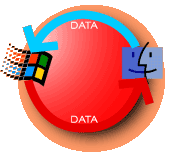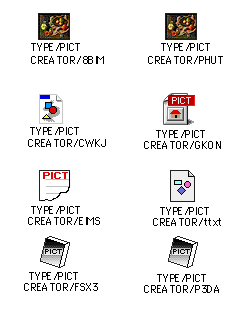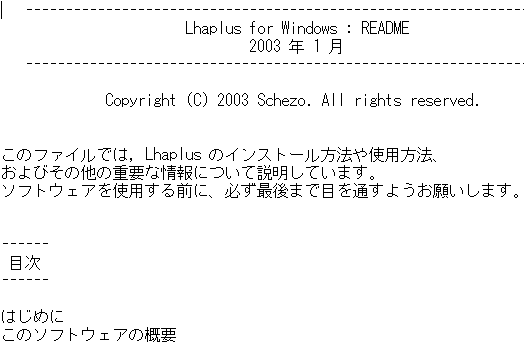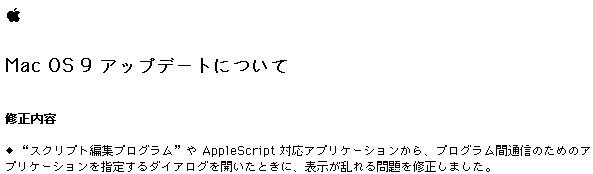|
���ӁF9.x�܂ł� Mac
OS ��Windows �Ƃ̘A�W��O��Ƃ��Ă��܂��B
�EMacintosh
�� Windows �}�V���̊Ԃ̃f�[�^�̎n���ɂ���
���� Mac OS 9.1
�����C���� OS �Ɏg���Ă��܂����A���L����}�V���̒��ň�ԋ��͂Ȃ̂� Windows �}�V���Ȃ̂Łi���C����Mac ��3�{�ȏ�̏������x�j���̃}�V�������p���Ďg���Ă��܂��B
2����ɕ��p���Ďg���Ă���ƁA�Б��̃f�[�^�������Е��̃}�V���ł��g�������Ȃ邱�Ƃ��悭����܂��B
���̖���FAQ�Ƃ����ׂ����̂ł����A���Ȃ�̉����@�@����Ă݂����Ǝv���܂��B
�ȉ��ɗ�������������܂����A�u�\�����͂ǂ��ł������A���@���͂�o�����I�v�Ƃ������͂�����ւǂ����B�����@�̃y�[�W
�܂����������ʼn����Ⴄ�̂���c�����Ȃ���Ȃ�܂���B
�ǂ�����R���s���[�^�ł�����A�s�������}�́i�n�[�h�f�B�X�N���j����v���O�������������ɓǂݍ���� CPU �����s����A�Ƃ����\���͕ς��܂���B�i��������Ȃ����͂�����ւǂ����j
�E�v���O�����ɂ͌݊������Ȃ�
�ő�̈Ⴂ�� CPU �ł��BMac �� PowerPC �n�iIBM �� Motorola ���j�� CPU ���̗p���Ă���AWindows
�� x86�n�iIntel ���������͂��̌݊��� AMD ���̉�Ђ� CPU �j���̗p���Ă��܂��B
PowerPC �� x86�n CPU �͗����ł���}�V���ꂪ�قȂ�A�S���݊���������܂���B
�]���� PowerPC �ɂƂ��ăv���O�����i���߁j�Ƃ��ĔF���ł�����̂� x86�n CPU �ł͖��߂Ƃ��ĔF������܂���B
���̋t�������ł��B
�܂�v���O�����͂��� CPU ��p�̂��̂��g���K�v������A�݊������Ȃ��Ƃ������Ƃł��B
�EOS �ɂ�鑊��_-�t�@�C���E�V�X�e��
OS �ɂ͔F���ł���f�B�X�N�\���i������m�t�@�C���E�V�X�e���n�j�Ƃ����łȂ����̂�����܂��B
Mac �̃t�@�C���E�V�X�e���� HFS �� HFS+ �ł��BDOS �`���iFAT12�j�̃t���b�s�[���ǂݏ����ł��܂��B
FAT �Ńt�H�[�}�b�g���ꂽ���̂̓A�C�R���� PC �ƕ\�������ڂŕ�����悤�ɂȂ��Ă��܂��B�i���}�j
Windows �̃t�@�C���E�V�X�e���� FAT �� NTFS �ł��B�W����Ԃł� Mac �� HFS �� HFS+ ��ǂݏ����ł��܂���B
 ��Mac OS 7.6.1�܂ł�
DOS �`���t���b�s�[�̃A�C�R�� ��Mac OS 7.6.1�܂ł�
DOS �`���t���b�s�[�̃A�C�R��
 ��Mac OS8.1�� DOS �`���t���b�s�[�̃A�C�R�� ��Mac OS8.1�� DOS �`���t���b�s�[�̃A�C�R��
 ��Mac OS9.1�� DOS �`���t���b�s�[�̃A�C�R�� ��Mac OS9.1�� DOS �`���t���b�s�[�̃A�C�R��
�t�@�C�����̂��̂��\�����قȂ�܂��B
�悭�m���Ă���悤�ɁAMac �̃t�@�C���ɂ́m���\�[�X�E�t�H�[�N�n�ƌĂ�镔��������A�摜�̃T���l�C����ǂ̃A�v���P�[�V�����ŊJ���邩�Ƃ���������߂��Ă��܂��B
�m���\�[�X�E�t�H�[�N�n�̑��ɂ� Mac OS �Ǝ��̕s���̃t�@�C��������AWndows �Ɏ����Ă���ƌ��邱�Ƃ��ł��܂��B
�Ⴆ�mAdobe Photoshop LE-J�n�i3.0.5J�j�ɕt�����Ă���T���v���t�H���_�̒��́m�X�L�����摜 2�n�Ƃ����摜�t�@�C����Mac
�W���� PICT �`���ɕϊ����� WINDOWS �Ɏ����čs���Ƃǂ��Ȃ邩�������Ă݂܂��傤�B
 �����\�[�X�E�t�H�[�N11,233�o�C�g+�f�[�^�E�t�H�[�N598,230�o�C�g�Ōv609,463�o�C�g �����\�[�X�E�t�H�[�N11,233�o�C�g+�f�[�^�E�t�H�[�N598,230�o�C�g�Ōv609,463�o�C�g
Mac �̃t�@�C�����͑S�p15�����A���p31�����܂ł̐���������AWINDOWS �̃����O�t�@�C�����i�S�p127�����A���p255�����j�Ή��ɔ�ׂ�Ƃ͂邩�ɏ��Ȃ��ł��BDOS
�͔��p8�����܂ł̐���������܂��B
�m�X�L�����摜 2�n�Ƃ����t�@�C�����͑S�p6����+���p2�����Ŋg���q�Ȃ��ł�����A���ꂾ���ł� Windows ���ł͖��ł��B
|
����TALK7.1.2
|
�@ |
�@ |
|
�t�@�C����
|
�e��
|
����
|
|
!XL2
|
598,230
|
�摜�t�@�C���̎��́i�����������Ă���j
|
|
FINDER.DAT
�i�s�������j
|
368
|
�{�����[������t�@�C�����ATYPE��CREATOR��
|
|
DESKTOP
�i�s�������j
|
0
|
�H�H�H
|
|
!XL2
|
11,233
|
�mRESOURCE.FRK�n�t�H���_�i�s�������j��
�k�����ꂽ�摜��쐬�A�v���P�[�V�����A�A�C�R���E�f�[�^�������߂��Ă����i�����������Ă���j
|
|
DESKTOP
|
146,902
|
�H�mRESOURCE.FRK�n�t�H���_�i�s�������j��
|
|
����TALK7.5
�`Mac OS7.6.1
|
�@ |
�@ |
|
�t�@�C����
|
�e��
|
����
|
|
�X�L����.PCX
|
598,230
|
�摜�t�@�C���̎��́i�����������Ă���j
|
|
FINDER.DAT
�i�s�������j
|
368
|
�{�����[������t�@�C�����ATYPE��CREATOR��
|
|
DESKTOP
�i�s�������j
|
0
|
�H�H�H
|
|
�X�L����.PCX
|
11,233
|
�mRESOURCE.FRK�n�t�H���_�i�s�������j��
�k�����ꂽ�摜��쐬�A�v���P�[�V�����A�A�C�R���E�f�[�^�������߂��Ă����i�����������Ă���j
|
|
DESKTOP
|
146,902
|
�H�mRESOURCE.FRK�n�t�H���_�i�s�������j��
|
|
Mac
OS 8.0
|
�@ |
�@ |
|
�t�@�C����
|
�e��
|
����
|
|
�X�L����.PCX
|
598,230
|
�摜�t�@�C���̎��́i�����������Ă���j
|
|
FINDER.DAT
�i�s�������j
|
604
|
�{�����[������t�@�C�����ATYPE��CREATOR��
|
|
DESKTOP
�i�s�������j
|
0
|
�H�H�H
|
|
!OPENFOL.DER
�i�s�������j
|
0
|
�t���b�s�[���J�����܂܃C�W�F�N�g����Ƃł���
|
|
�X�L����.PCX
|
11,233
|
�mRESOURCE.FRK�n�t�H���_�i�s�������j��
�k�����ꂽ�摜��쐬�A�v���P�[�V�����A�A�C�R���E�f�[�^�������߂��Ă����i�����������Ă���j
|
|
DESKTOP
|
146,944
|
�H�mRESOURCE.FRK�n�t�H���_�i�s�������j��
|
|
!OPENFOL.DER
�i�s�������j
|
286
|
�t���b�s�[���J�����܂܃C�W�F�N�g����Ƃł���
�mRESOURCE.FRK�n�t�H���_�i�s�������j��
|
|
Mac
OS 8.1
|
�@ |
�@ |
|
�t�@�C����
|
�e��
|
����
|
|
�X�L�����摜
2
|
598,230
|
�摜�t�@�C���̎���
|
|
FINDER.DAT
�i�s�������j
|
368
|
�{�����[������t�@�C�����ATYPE��CREATOR��
|
|
Desktop
�i�s�������j
|
0
|
�H�H�H
|
|
OpenFolderListDF_
�i�s�������j
|
0
|
�t���b�s�[���J�����܂܃C�W�F�N�g����Ƃł���
|
|
�X�L��~1
|
11,233
|
�mRESOURCE.FRK�n�t�H���_�i�s�������j��
�k�����ꂽ�摜��쐬�A�v���P�[�V�����A�A�C�R���E�f�[�^�������߂��Ă����i�����������Ă���j
|
|
DESKTOP
|
146,944
|
�H�mRESOURCE.FRK�n�t�H���_�i�s�������j��
|
|
Mac
OS 8.5.1
|
�@ |
�@ |
|
�t�@�C����
|
�e��
|
����
|
|
�X�L�����摜
2
|
598,230
|
�摜�t�@�C���̎���
|
|
FINDER.DAT
�i�s�������j
|
368
|
�{�����[������t�@�C�����ATYPE��CREATOR��
|
|
Desktop
�i�s�������j
|
0
|
�H�H�H
|
|
OpenFolderListDF_
�i�s�������j
|
0
|
�t���b�s�[���J�����܂܃C�W�F�N�g����Ƃł���
|
|
�X�L��~1
|
11,233
|
�mRESOURCE.FRK�n�t�H���_�i�s�������j��
�k�����ꂽ�摜��쐬�A�v���P�[�V�����A�A�C�R���E�f�[�^�������߂��Ă����i�����������Ă���j
|
|
DESKTOP
|
155,744
|
�H�mRESOURCE.FRK�n�t�H���_�i�s�������j��
|
|
Mac
OS 8.6
|
�@ |
�@ |
|
�t�@�C����
|
�e��
|
����
|
|
�X�L�����摜
2
|
598,230
|
�摜�t�@�C���̎���
|
|
FINDER.DAT
�i�s�������j
|
460
|
�{�����[������t�@�C�����ATYPE��CREATOR��
|
|
Desktop
�i�s�������j
|
0
|
�H�H�H
|
|
OpenFolderListDF_
�i�s�������j
|
0
|
�t���b�s�[���J�����܂܃C�W�F�N�g����Ƃł���
|
|
�X�L��~1
|
11,233
|
�mRESOURCE.FRK�n�t�H���_�i�s�������j��
�k�����ꂽ�摜��쐬�A�v���P�[�V�����A�A�C�R���E�f�[�^�������߂��Ă����i�����������Ă���j
|
|
DESKTOP
|
286
|
�H�mRESOURCE.FRK�n�t�H���_�i�s�������j��
|
|
OPENFO~1
|
422
|
�H�mRESOURCE.FRK�n�t�H���_�i�s�������j��
|
|
Mac
OS 9.1
|
�@ |
�@ |
|
�t�@�C����
|
�e��
|
����
|
|
�X�L�����摜
2
|
598,230
|
�摜�t�@�C���̎���
|
|
FINDER.DAT
�i�s�������j
|
604
|
�{�����[������t�@�C�����ATYPE��CREATOR��
|
|
Desktop
�i�s�������j
|
0
|
�H�H�H
|
|
�X�L��~1
|
11,233
|
�mRESOURCE.FRK�n�t�H���_�i�s�������j��
�k�����ꂽ�摜��쐬�A�v���P�[�V�����A�A�C�R���E�f�[�^�������߂��Ă����i�����������Ă���j
|
|
DESKTOP
|
143
|
�H�mRESOURCE.FRK�n�t�H���_�i�s�������j��
|
|
OpenFolderListDF_
�i�s�������j
|
0
|
�H�mTheVolumeSettingsFolder�n�t�H���_��
|
|
FINDER.DAT
�i�s�������j
|
184
|
�H�mTheVolumeSettingsFolder�n�t�H���_��
|
|
OPENFO~1
|
422
|
�H�mTheVolumeSettingsFolder�n-�mRESOURCE.FRK�n�t�H���_��
|
�@
OS �ɂ�鑊��_-�t�@�C����
Mac �̃t�@�C�����ɂ͊�{�I�Ɋg���q������܂���B�i�������ӎ��I�ɕt����l�͑����ł����E�E�E�j
Windows �ł͊g���q�ŃA�v���P�[�V�����Ƃ̊֘A�t�����s���Ă��܂����AMac �ł͑O�q�̃��\�[�X�E�t�H�[�N�̒��ɂ��̏����i�[���Ă��܂��B
�����̏��� TYPE �� CREATOR �ƌĂ�A���ꂼ��4�o�C�g�̉p�����Œ�`����Ă��܂��B
TYPE �͂��̃t�@�C�����A�v���P�[�V�����Ȃ̂� JPEG �t�@�C���Ȃ̂�����Ƃ��V�X�e���֘A�̃t�@�C���Ȃ̂��Ƃ������t�@�C���̎�ʂ��`���ACREATOR
�̓_�u���N���b�N�������ɂǂ̃A�v���P�[�V�����ŊJ�������`���܂��B
�]���āAWindows �ł͊g���q .bmp �t�@�C�����_�u���N���b�N����Ə�� BMP �Ɋ֘A�t�����ꂽ�A�v���P�[�V�������N������̂ɑ��AMac
�ł͂��ꂼ��� BMP �t�@�C�������ꂽ�A�v���P�[�V�����ŊJ���܂��B
�Ⴆ�A�O�q�̉ʕ��̉摜��8��ނ̃A�v���P�[�V�����ŕۑ����Ă݂܂��傤�B
�����t�H���_���J������ԂŁA8�̃t�@�C���͑S�ē���
PICT �t�@�C���ł��B�t�@�C�����̓_�u���N���b�N�������ɋN������A�v���P�[�V������t���Ă��܂��B
�E�͂��ꂼ��� TYPE �� CREATOR ��\���������̂ł��B
�܂蓯�� PICT �t�@�C���ł� CREATOR ��قȂ�ƊJ���A�v���P�[�V����������Ă���A�Ƃ�����ł��B
OS �ɂ�鑊��_-���s�R�[�h
�R���s���[�^�̃t�@�C���ɂ��e�L�X�g�E�t�@�C���Ƃ������̂�����܂��B
�����f�[�^�݂̂̃t�@�C���̂��ƂŁAOS �ɊW�Ȃ��ǂނ��Ƃ��ł���W���I�Ȍ`���ł��B
HTML �t�@�C���� config.sys �A�|�X�g�X�N���v�g�E�t�@�C�����͎��ۂɂ̓e�L�X�g�E�t�@�C���ł��B
OS �Ɉˑ������ɓǂݏ����ł���̂ł����A���s�R�[�h�ɈႢ������̂Œ��ӂ��K�v�ł��B
|
�����s�R�[�h
Windows��
CR + LF
Mac OS�� CR
UNIX�� LF
CR �Ƃ�
Carriage Return �̗�
LF �Ƃ� Line Feed �̗�
|
��������Ă݂܂��傤�B
Windows �̃e�L�X�g�E�t�@�C���� Mac �Ɏ����čs���ƈȉ��̂悤�Ɍ����܂��B�iOS9.1�j

�Ԋۈ�̉ӏ��� LF �������������Ă��܂����A���s�͂�����Ɣ��f���Ă���̂œǂ߂Ȃ��͂���܂���B
Mac �̃e�L�X�g�E�G�f�B�^�͉��s�R�[�h�̕ϊ��ɑΉ����Ă�����̂������̂ŁAWin �� Mac �ւ̈ړ��͂���قǖ��ł͂���܂���B
���Ȃ݂� Windows �ł͈ȉ��̂悤�Ɍ����܂��B
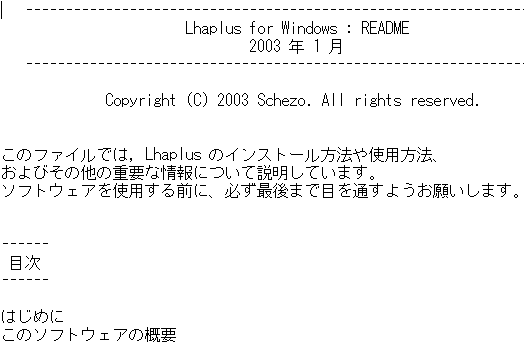
���� Mac �ō�����e�L�X�g�E�t�@�C����
Windows �Ɏ����čs�����ꍇ�����Ă݂܂��傤�B
Mac �W���̃e�L�X�g�E�r���[���[���G�f�B�^�� SimpleText �Ƃ����\�t�g�ŁA����̓X�^�C���t���e�L�X�g�������邽�߁AWindows
�Ō������[�h�p�b�h�ɑ������܂��B
�������ASimpletext �͂�����Ɠ���ȃ\�t�g�œ���E�����f�[�^�̍Đ���3DMF �t�@�C���i�}�E�X�̃h���b�O����ŃI�u�W�F�N�g�̕�����360�x�ς��邱�Ƃ��\�ȃt�@�C���j��Î~��摜���J��������ł��A���͂ɉ�����\��t�����蕶�͂�ǂݏグ���肷�邱�Ƃ��ł��܂��B��ʂɂ̓A�v���P�[�V�����̐����������J���e�L�X�g�E�r���[���[�Ƃ��Ă̎g�����������Ǝv���܂��B
���� Simpletext �ŕ��͂��J�����Ƃ���ł��B
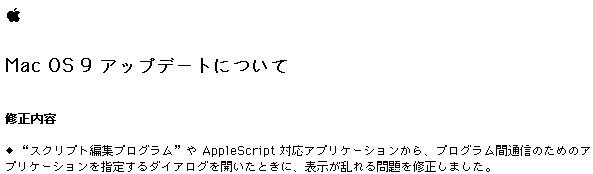
����̓X�^�C���t���e�L�X�g�Ȃ̂ŁA�����ȃe�L�X�g�E�t�@�C���ɕϊ����܂��B��

����� Windows
�Ɏ����čs���ă������ŊJ���Ă݂܂��B��

�@��ˑ�������������͓̂��R�Ƃ��Ă��A���s���S�����f���ꂸ���ɓǂ݂Â炢�ł��B
Mac ���ʼn��s�R�[�h��ϊ����Ă���n���܂��傤�B
�ʐM�v���g�R���̈Ⴂ
�v���g�R���Ƃ̓f�[�^�̒ʐM�Ɋւ���菇��f�[�^�E�t�H�[�}�b�g���M�̃^�C�~���O���̎�茈�߂̂��Ƃł��B
�����������炩�̎���ŃC���h�̐l�ƘA������荇���K�v���ł����ꍇ�A���������̂��Ƃ�̌��ʂ����v�ɉe������A�Ƃ����悤�ȏd�v�Ȏd���ƂȂ����ꍇ�A���͑���̌�����w�Ȃ���Ȃ�Ȃ��̂͂������̂��ƁA�C���h�����̎�����c�����Ȃ���Ȃ�Ȃ��ł��傤�B
�S�������m�炸�̐l�Ɖ���������Ƃ����悤�Ƃ���Ȃ玖�O�̑ł����킹�͕s���ł��B
�R���s���[�^������Ƃ悭���Ă��܂��B
Windows �� NetBEUI �Ƃ����v���g�R�����W���ŁAMac �� Apple Talk �Ƃ����v���g�R�����W���ł��B
���҂ɂ͑S���݊���������܂���B
�������� OS �Ƃ� TCP/IP �Ƃ����v���g�R���ɑΉ����Ă��܂��B
�]���� Windows �� Mac �̊ԂŒʐM����ɂ́A3�̕��@������܂��B
1.�@Mac �� NetBEUI
��g�ݍ���
2.�@Windows �� Apple Talk ��g�ݍ���
3.�@�o���̋��ʌ�ł��� TCP/IP ���g��
�ǂ̕��@�ł��ʐM�ł��܂����ATCP/IP
������ł��傤�B
���𑗂�̂��H
Mac �� Windows �ŋ��ʂ��Ďg����t�@�C���`��
���������ʐM�ł��Ă����Ƃ肷��t�@�C���Ɍ݊������Ȃ���Ή����ł��܂���B
�ėp�I�Ȍ`��������ł��̂Ŕc�����Ă����܂��傤�B
�摜�E�E�EJPEG ��
GIF �`���ɂ��܂��B�ʐ^�ɂ� JPEG ���g���܂��BTIFF �ł� OK �ł��B
�����E�E�E�Z���ŃX�^�C���t���łȂ��Ă��悯����[���{���ŏ\���ł����A�ǂ����Ă��X�^�C����t�������Ȃ瑊��̗���������āi�����l�������̂ŁjHTML
���[���ɂ��邩�A���e�������ꍇ�t�H���_���� HTML �Ɖ摜�����k���đ���A�Ƃ����������܂��B�p�r�ɂ���Ă� PDF �`���ɂ�����i����܂������l�������̂ŗv�m�F�j�A
WORD ��.doc �𑗂�i���肪 MS-WORD �������Ă��邩��v�m�F�j�Ƃ������@������܂��B
�����E�E�EMP3 ������ł����AWAVE �`���� AIFF ���ėp�I�ƌ����邩������܂���B
�\�E�E�EEXCEL �͍���ėp�I�ƌ����Ă悢�قǕ��y���Ă��܂����ACSV �`���Ȃ瑊�肪�ǂ�ȕ\�v�Z�\�t�g���g���Ă��悤�����S�ł��B
���ɂ� Windows
�� Mac �œ����\�t�g�g���Ă���ꍇ�́A�o�[�W�����ɂ����܂������̃A�v���̃l�C�e�B�u�`���œǂݏ����ł���ꍇ������܂��B
��FAdobe Photoshop�AIllustrator ��
�@
���Ɏ��ۂ̕��@�ɂ��ďq�ׂ܂��B�����y�[�W��
|